Höfundur:
Bobbie Johnson
Sköpunardag:
1 April. 2021
Uppfærsludagsetning:
1 Júlí 2024
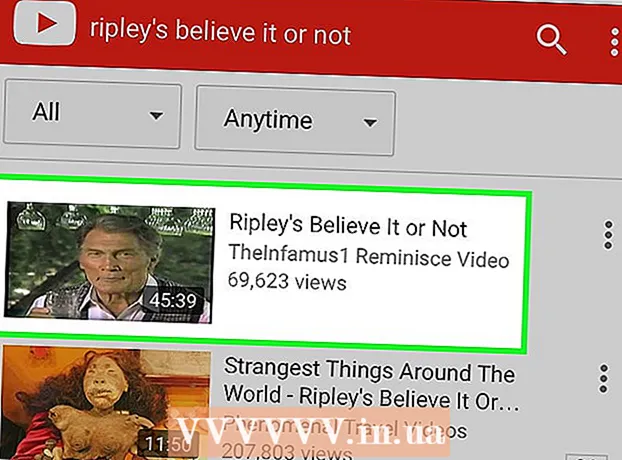
Efni.
- Skref
- Aðferð 1 af 2: Notaðu YouTube iPhone forritið
- Aðferð 2 af 2: Notaðu Safari vafrann fyrir farsíma
- Ábendingar
YouTube iPhone forritið er fljótleg og auðveld leið til að fá aðgang að YouTube myndböndum án þess að nota Safari vafrann. Fylgdu þessum skrefum til að fá aðgang að YouTube á iPhone.
Skref
Aðferð 1 af 2: Notaðu YouTube iPhone forritið
 1 Sæktu YouTube forritið.
1 Sæktu YouTube forritið.- Opnaðu App Store og sláðu inn „YouTube“ í leitarreitnum.
- Finndu „YouTube by Google.Inc“ forritið og smelltu á „Setja upp“ hnappinn. Forritið þitt ætti að byrja að hlaða strax.
 2 Þegar forritinu hefur verið hlaðið niður skaltu ræsa YouTube.
2 Þegar forritinu hefur verið hlaðið niður skaltu ræsa YouTube.- Smelltu á „YouTube“ táknið á heimaskjá iPhone. Forritið vísar þér á heimasíðu YouTube.
- Þegar þú hefur farið inn á heimasíðu YouTube finnurðu hnappinn „Leita“. Leitarhnappurinn getur litið út eins og stækkunarglerstákn efst í hægra horninu á skjánum. Smelltu á þetta tákn til að hefja leitina.
 3 Byrjaðu leitina.
3 Byrjaðu leitina.- Notaðu lyklaborðið til að slá inn leitarskilyrði þín. Það getur verið annaðhvort sérstakt eða almennt leitarorð til að finna myndbönd á YouTube vefsíðunni.
- Smelltu á Search hnappinn efst í hægra horninu á lyklaborðinu þínu. Leitarniðurstöður ættu að birtast strax.
 4 Veldu myndband.
4 Veldu myndband.- Nú þegar þú ert á leitarniðurstöðum síðu, auðkenndu táknið sem segir myndbandsútkomuna sem passar við leitarskilyrði þín. Til að fá aðgang að myndbandinu, smelltu á myndbandstáknið. Eftir það munu meðfylgjandi upplýsingar birtast.
- Til að byrja að spila myndband, smelltu á "Play" táknið á valda myndskeiðinu. Þegar þú hefur valið viðeigandi myndskeið og smellt á „Spila“ ætti myndbandið að byrja að spila.
 5 Horfðu á myndbandið.
5 Horfðu á myndbandið.- Bankaðu á skjáinn meðan myndbandið er spilað. Þú munt fá aðgang að YouTube og iPhone myndbandsverkfærum.
- Smelltu á hnappinn með fjórum ská línum í neðra hægra horni myndbandsins til að gera myndbandið í fullri skjá.
- Tæki eins og Rewind og Fast Rewind gera þér kleift að horfa á myndskeið á þínum eigin hraða og eru sett við hliðina á Play tákninu.
 6 Settu upp YouTube reikninginn þinn. iPhone leyfir þér einnig að búa til þínar eigin YouTube myndbandstæki í gegnum Edit aðgerðina. Þessi eiginleiki er að finna með því að smella á „Details“ táknið efst á skjánum.
6 Settu upp YouTube reikninginn þinn. iPhone leyfir þér einnig að búa til þínar eigin YouTube myndbandstæki í gegnum Edit aðgerðina. Þessi eiginleiki er að finna með því að smella á „Details“ táknið efst á skjánum.
Aðferð 2 af 2: Notaðu Safari vafrann fyrir farsíma
 1 Opnaðu Safari vafrann þinn og farðu á YouTube. Sláðu inn „www.youtube.com“ í leitarstikunni.
1 Opnaðu Safari vafrann þinn og farðu á YouTube. Sláðu inn „www.youtube.com“ í leitarstikunni. - Veldu fyrstu leitarniðurstöðuna, hún ætti að vera YouTube.
- Smelltu á stækkunarglerið í efra hægra horni síðunnar til að hefja leitina.
 2 Finndu myndbandið sem þú vilt horfa á með leitarorðum.
2 Finndu myndbandið sem þú vilt horfa á með leitarorðum. 3 Veldu myndband.
3 Veldu myndband.
Ábendingar
- Almennt, til að leita að YouTube myndböndum, virkar Wi-Fi betur.
- Þegar EDGE er notað, í stað þess að sjá myndbandið, er þér sagt að þú getir ekki tengst netþjóninum, reyndu að halda iPhone án þess að snerta loftnetið (svartur botn aftan á símanum) til að trufla ekki merkið.



